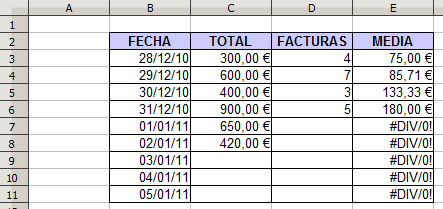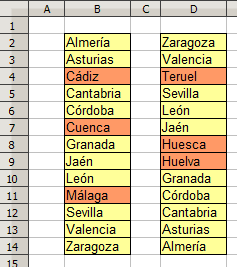Modelo de Factura con macros para imprimir, exportar a PDF y generar resúmenes
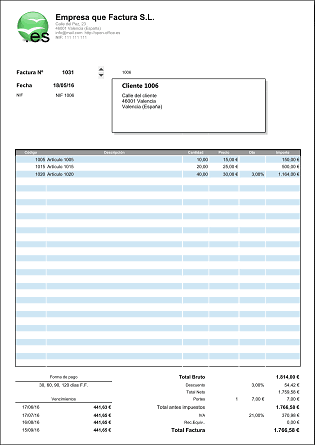
Tras varias consultas realizadas en el Foro Oficial en español al respecto, ponemos a vuestra disposición este modelo para emitir facturas en OpenOffice Calc, que sirve también para LibreOffice Calc.
El modelo no pretende ser una solución de facturación; tan sólo es un ejemplo de cómo utilizar algunas técnicas avanzadas en la hoja de cálculo y de cómo automatizar determinadas tareas mediante el uso de macros, creadas con la grabadora de macros, y levemente adaptadas.
Por supuesto que el modelo es muy mejorable, y cada uno deberá, si pretende utilizarlo, adaptarlo a sus necesidades. Nuestra intención es ilustrar algunas de las posibilidades y dar pistas de cómo aplicarlas.
Veamos sin más las técnicas utilizadas en el mismo.